

使用完整系統案例以保護所有伺服器,不管應用程式類型為何。支援複製、高可用性 (High Availability) 以及保證復原 (Assured Recovery)。完整系統不論應用程式為何,可供您將整個實體機器 (主要) (包含所有系統狀態資訊) 傳輸到一個支援作用中伺服器的客體作業系統的虛擬化複本上。
下列的虛擬化環境在 [完整系統] 案例中已支援為複本伺服器:
附註:使用 XenServer 前,請前往 www.citrix.com 檢視 XenServer 的配置限制。
附註:參見 Arcserve 支援網站上的《Arcserve RHA 版本說明》或《相容性標準》以瞭解支援的版本。
來自實體 [主要] 機器的資料並未如在典型 Arcserve RHA 案例中一樣複製到實體 [複本],而是儲存在 VM 上的虛擬硬碟檔案。這個虛擬機器在 [完整系統] 案例中稱為appliance,它在虛擬平台主機上執行並配置了 Arcserve RHA 引擎。在切換時,實體 [主要] 機器為停用,虛擬平台主機上將建立一個新的虛擬機器且將虛擬磁碟檔案裝載為磁碟。新的 VM 開機且已部署整合服務。
附註:您不能執行兩個保護相同實體 [主要] 機器的 [完整系統] 案例。
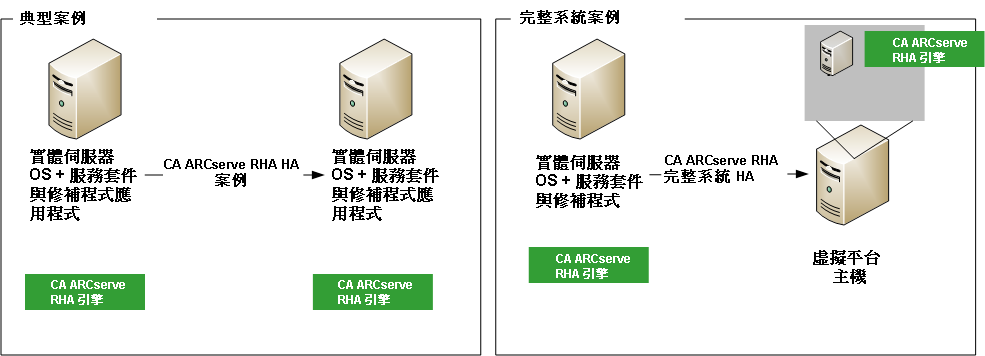
以下清單顯示主要 Arcserve RHA 作業如何搭配 [完整系統] 案例運作。
案例建立 -- 建立一個 [完整系統] 案例,將實體機器視為 [主要] 伺服器並將虛擬機器視為 [設備] (複本) 以及控管這個 [設備 VM] 的虛擬平台。視虛擬平台類型而異指定專屬於 [完整系統] 案例的資訊:
案例啟動 -- Arcserve RHA 驗證儲存的案例,確定沒有可能造成切換 (若需要實施時) 失敗的錯誤存在。
同步 -- 實體 [主要] 建立虛擬磁碟檔案並將其傳輸到虛擬 [複本] 上的本機目錄中。傳輸後,虛擬磁碟檔案會儲存在案例建立期間您在 [根複本目錄] 中指定的目錄裡。
複製 -- 在即時模式中,實體 [主要] 將任何資料變更複製到儲存在 [複本] 上的虛擬磁碟檔案中。虛擬磁碟檔案已裝載成 Hyper-V 伺服器檔案系統上的一個目錄。
切換 -- 如果實體 [主要] 無法使用,Arcserve RHA 會根據案例建立期間所設的內容初始切換。Arcserve RHA 停止完整系統案例並停用實體機器網路。以與實體 [主要] 上相同的名稱在伺服器上建立虛擬機器。虛擬磁碟即裝載且已根據儲存案例中所定義的網路對應清單新增虛擬機器的網路介面卡。最後,虛擬機器開機。切換作業需要幾分鐘的時間才能讓終端使用者存取失敗的實體 [主要] 機器。
資料復原 -- 啟動 [資料復原精靈] 並選取一個還原點。您可以選取要還原的磁碟區以及磁碟區還原後的目標位置。Arcserve RHA 將建立並啟動還原案例。
保證復原 (Assured Recovery) -- 您可以執行手動或自動保證復原。選取虛擬 [複本] 並按一下 [複本整合測試],選取 Assured Recovery 的類型後再繼續。Arcserve RHA 停止套用日誌變更,建立一個包含虛擬磁碟的虛擬機器以啟動 AR 程序後接著啟動 VM。當 AR 停止時 Arcserve RHA 會恢復套用日誌變更。
|
Copyright © 2014 Arcserve.
All rights reserved.
|
|